Een e-mailsjabloon aanpassen met de sjablooneditor
Gebruik het tabblad Editor in het formulier E-mailsjabloon om aangepaste e-mailsjablonen te maken. Het tabblad Editor heeft drie secties:
- Ontwerpcanvas
- Werkset
- Typen indelingssecties
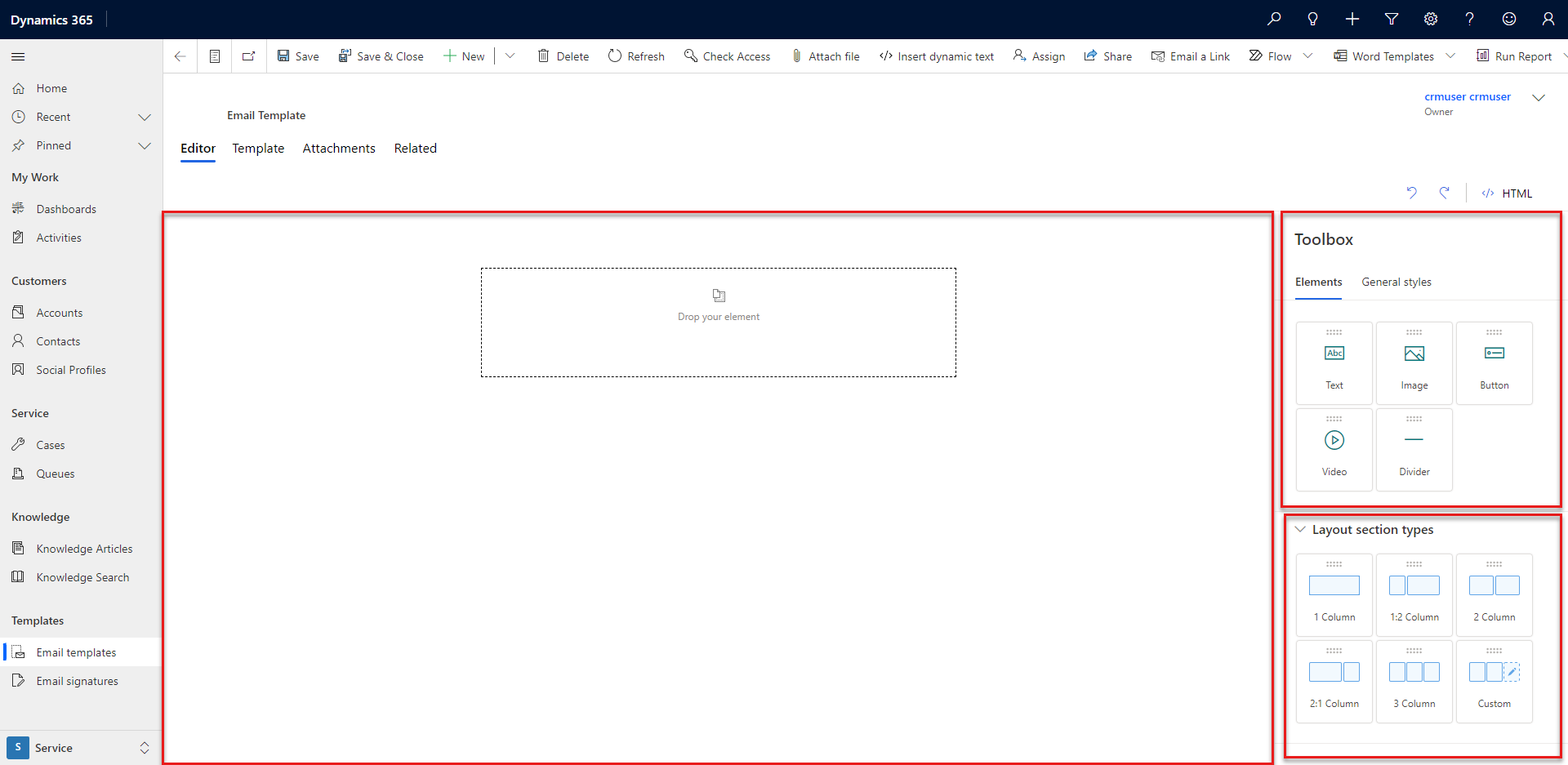
Een e-mailsjabloon beheren
Op het ontwerpcanvas kunt u inhoud slepen, rangschikken, invoeren en verwijderen. Standaard bevat het canvas een lege indelingssectie met één kolom.
U kunt op verschillende manieren items aan uw sjabloon toevoegen.
Sleep een element van de werkset naar het canvas. De blauwe tint geeft aan dat het element zich op een geschikte locatie bevindt en kan worden neergezet.
Selecteer een element in de Werkset of de Typen indelingssecties. Een pictogram Toevoegen wordt weergegeven op het canvas. Selecteer het pictogram om het element toe te voegen.
U kunt Ga naar bovenliggend element selecteren om de sectie of kolom te identificeren waarin het element is ingesloten.
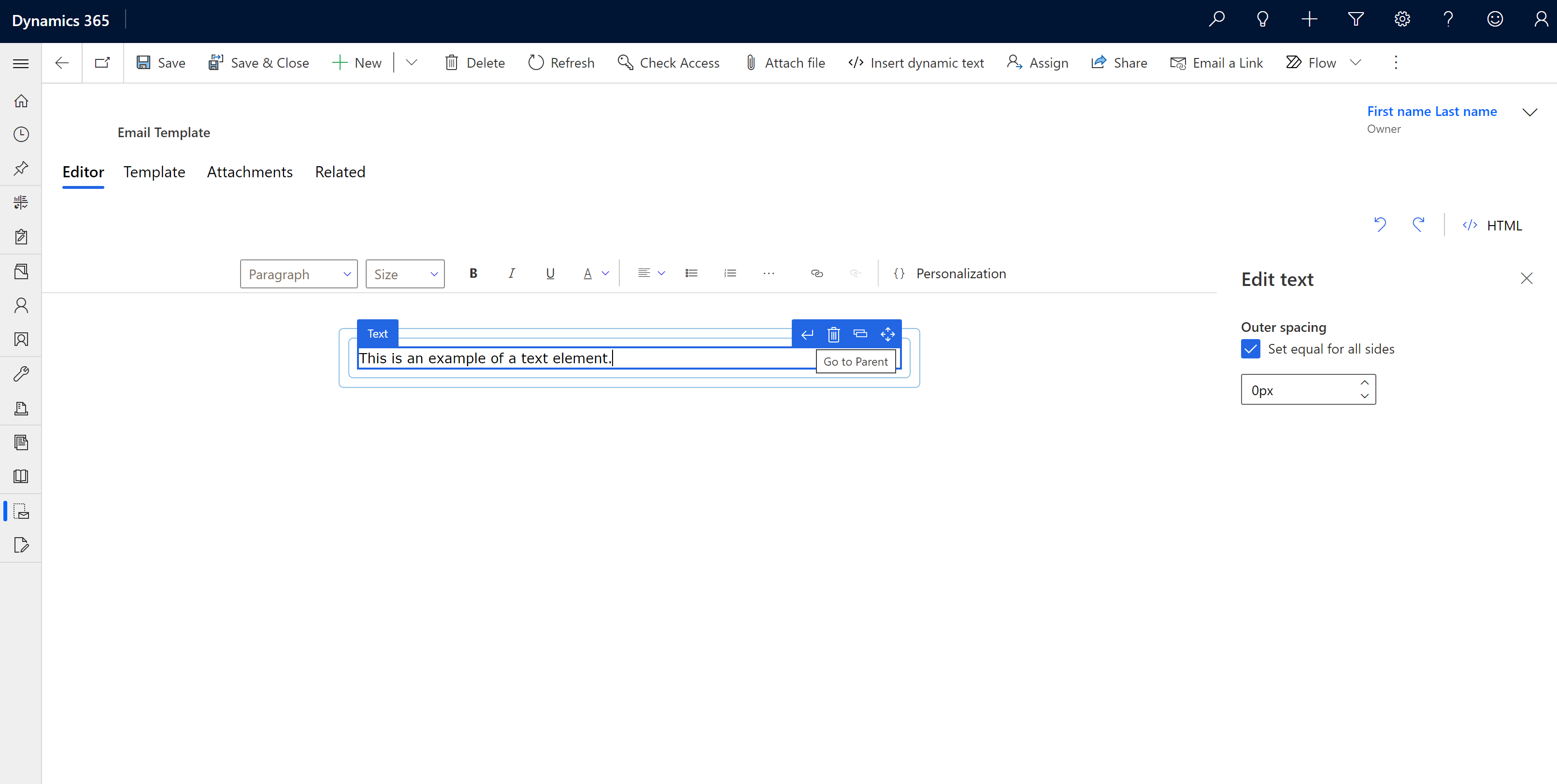
Selecteer HTML om uw e-mailsjabloon te personaliseren. We raden de volgende richtlijnen aan:
- Zorg ervoor dat u de bestaande metacodes niet verwijdert.
- U kunt CSS toevoegen binnen de stijlcodes en HTML-inhoud binnen de hoofdtekstcodes.
Een indelingssectie toevoegen aan de sjabloon
Sleep een indelingssectie vanuit het vak Typen indelingssecties naar het canvas.
U kunt een indeling wijzigen door deze te selecteren en vervolgens Indeling bewerken te selecteren. U kunt de tussenruimte, stijl, achtergrondkleur en afbeelding van een indeling wijzigen. U kunt ook het aantal kolommen in de indeling en de breedte van elke kolom wijzigen.
Als u het uiterlijk van een kolom wilt wijzigen, selecteert u de kolom en selecteert u vervolgens Kolom bewerken. U kunt de tussenruimte, stijl, achtergrondkleur en afbeelding van een kolom wijzigen.
Een element toevoegen aan de sjabloon
U kunt de ontwerpelementen op het tabblad Elementen in de werkset gebruiken om uw e-mailsjabloon aan te passen:
Tekst: voeg tekstinhoud toe aan uw sjabloon. Vervang de tekst van de tijdelijke aanduiding door uw inhoud. Gebruik de zwevende werkbalk om dynamische tekst in te voegen of de inhoud op te maken.
Notitie
Wanneer u het tekstelement selecteert, worden de volgende mogelijkheden van de werkbalk voor de RTF-editor niet ondersteund:
- Persoonlijke instellingen. Gebruik Dynamische teksteditor invoegen om inhoud te personaliseren.
- Afbeelding invoegen. Gebruik het afbeeldingselement om een afbeelding aan een kolom toe te voegen.
- Tracering voor koppelingen
- Tabellen invoegen
- Tekenstijl en -grootte van de tekst worden niet gedetecteerd als u opgemaakte inhoud uit andere bronnen plakt.
Afbeelding: voeg een afbeelding toe aan uw sjabloon. Selecteer de tijdelijke aanduiding voor de afbeelding en selecteer vervolgens Afbeelding bewerken en upload een afbeelding of geef een afbeeldings-URL op. U kunt ook de grootte en uitlijning van de afbeelding wijzigen.
Knop: voeg een knop toe aan uw sjabloon. Selecteer de knop en selecteer vervolgens Knop bewerken en voer de URL in die moet worden geopend wanneer de gebruiker de knop selecteert. U kunt ook het label, het lettertype, de kleur en het uiterlijk van de knop wijzigen.
Scheidingslijn: verdeel de sjabloon in omzoomde secties. Selecteer een scheidingslijn en selecteer vervolgens Scheidingslijn bewerken en wijzig het uiterlijk, de kleur, de breedte, de uitlijning en de tussenruimte van de scheidingslijn.
Gebruik het tabblad Algemene stijlen om de breedte, het lettertype, de lettergrootte, de achtergrond en de tekstkleur van de indeling te wijzigen.
Zie ook
Inhoud personaliseren met Dynamische tekst invoegen
Een e-mailsjabloon maken in modelgestuurde apps
De pagina voor de verbeterde e-mailsjablooneditor inschakelen
Notitie
Laat ons uw taalvoorkeuren voor documentatie weten! Beantwoord een korte enquête. (houd er rekening mee dat deze in het Engels is)
De enquête duurt ongeveer zeven minuten. Er worden geen persoonlijke gegevens verzameld (privacyverklaring).
Feedback
Binnenkort: Gedurende 2024 worden GitHub Issues uitgefaseerd als het feedbackmechanisme voor inhoud. Dit wordt vervangen door een nieuw feedbacksysteem. Ga voor meer informatie naar: https://aka.ms/ContentUserFeedback.
Feedback verzenden en bekijken voor